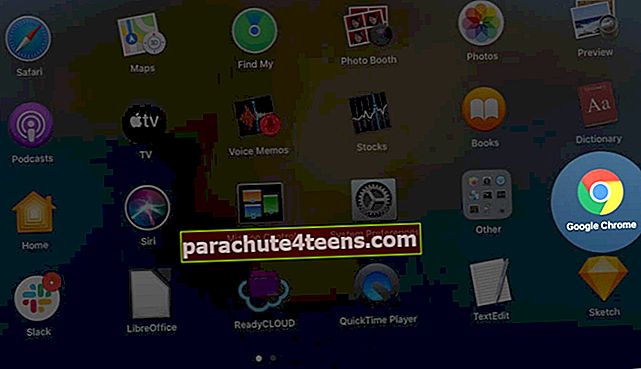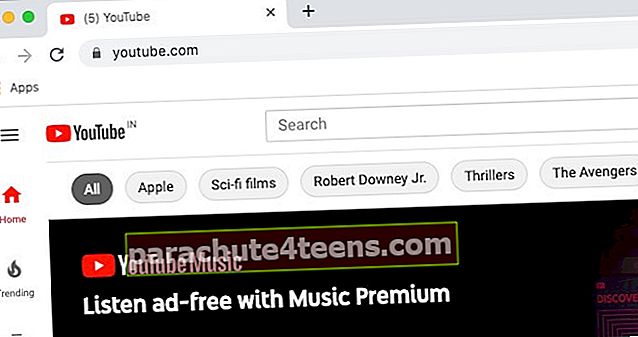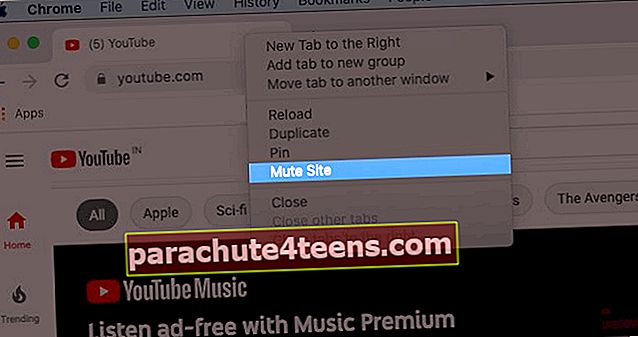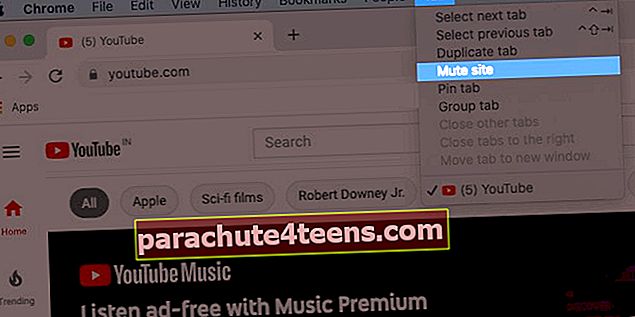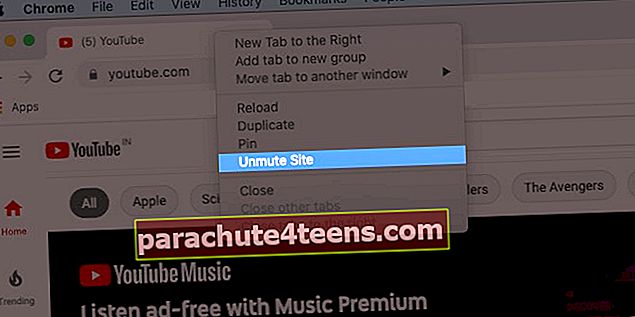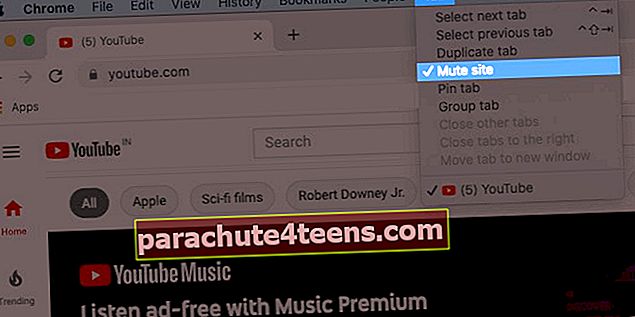Hetkel, kui avate arvutis veebilehe, hakkab see heli või videot esitama. Kui te pole heli vaigistanud, võite kogeda intensiivset pimestamist ümbritsevatelt inimestelt. Õnneks on olemas viis, kuidas selle soovimatu kraamiga ideaalselt toime tulla. Maci või Windows PC Chrome'i brauseris saate vahekaardi hõlpsalt summutada kahel erineval viisil. Alustame!
- Kuidas vahekaarti vaigistada Chrome'is Macis ja Windows PC-s
- Vahekaardi vaigistuse tühistamine Chrome'is
Kuidas vahekaarti vaigistada Chrome'is Macis ja Windows PC-s
- Avatud Chrome arvutis.
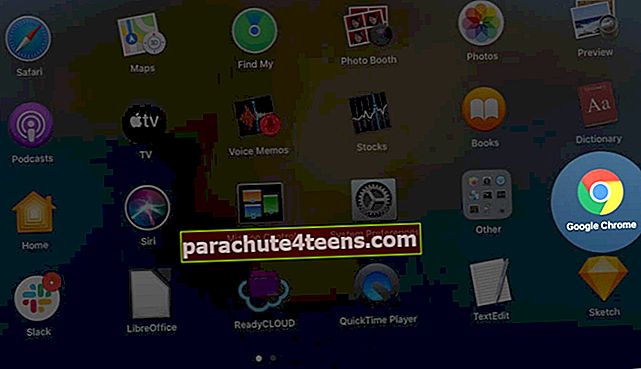
- Nüüd minge soovitud veebisaidile vaigista.
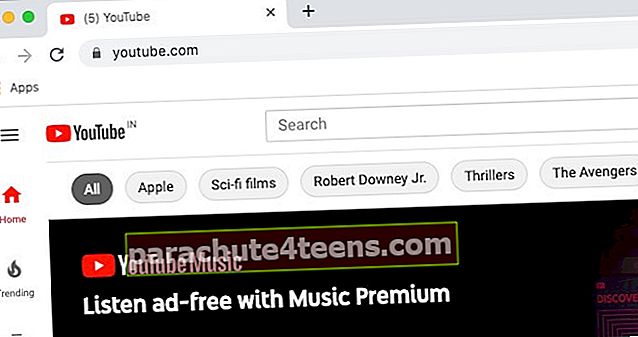
- Seda sammu saab kasutada mõlema jaoks Windows ja Mac: peate seda tegema paremklõps aknal tiitliriba heli esitava saidi kohta ja klõpsake valikul Vaigista sait.
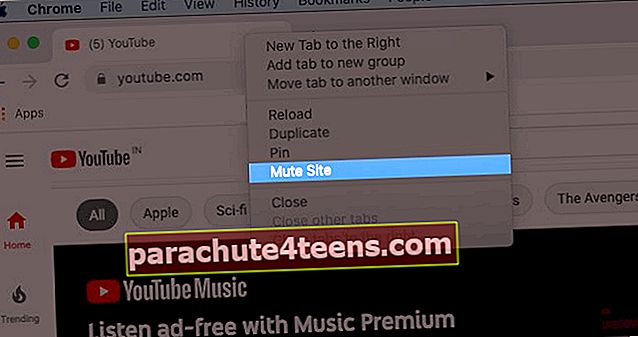
- Sest Mac kasutaja, peate klõpsama nuppu Tab menüü alates Chrome'i menüüriba ja vali vaigista sait.
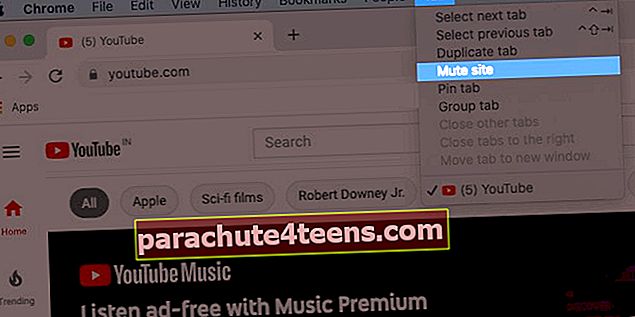
Märge: Pärast selle vaigistamise funktsiooni rakendamist töötab see kogu sellel veebisaidil ja mitte ainult sellel veebisaidil, mida te ise uurite.
Vahekaardi vaigistuse tühistamine Chrome'is
- Käivitage Chrome arvutis ja avage sait, mille summutamise soovite tühistada.
- See samm sobib mõlemale Windows ja Mac kasutaja, peate seda tegema paremklõps summutatud saidil ja valige vaigistuse tühistamine saidilt saidile lõpetage heli vaigistamine veebisaidilt.
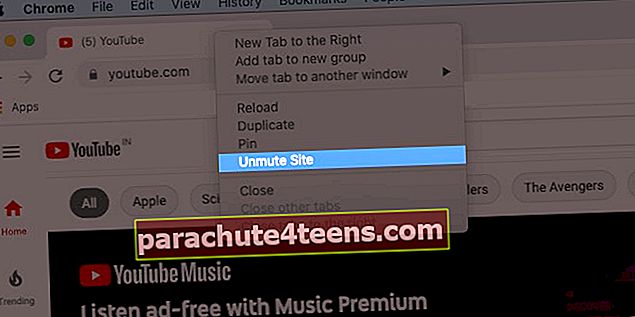
- Maci kasutajale, saate ka klõpsata nupul menüü Tab ülemisest navigeerimisribast ja klõpsake nuppu Vaigista sait uuesti tühista saidi vaigistamine.
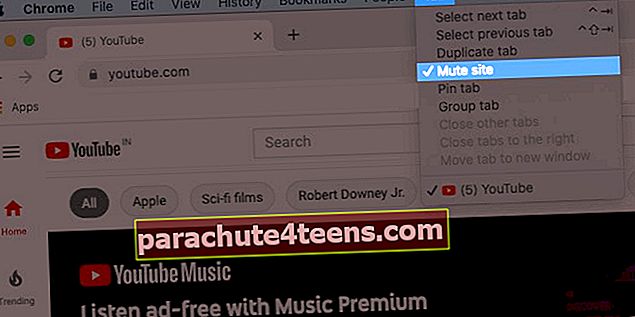
Noh, nii saate Chrome'is oma veebis surfamise veidi meeldivamaks muuta.
Login välja!!
Kroomitud vahelehtede vaigistamiseks on veel üks väljapääs, et ennast töö ajal segada. Chrome'i vahelehtede vaigistamiseks on saadaval laiendus. See laiendus võimaldab teil summutada üksikud vahelehed uue kontekstimenüü suvandi abil või suhelda laienduse ikooniga.
Lootes, et teile kõigile meeldis see lühike juhend veebisaidi vaigistamiseks Chrome'is Macis ja Windows PC-s.
Jagage oma seisukohti allpool kommentaaride jaotises! Järgmine kord näeme teid veel selliste teadmistega. Siiani jätkake uurimist ja hoidke end kursis kõigi uute funktsioonidega!
Seotud sisu:
- Maci ekraani salvestamine: 3 viisi selgitatud
- Chrome'i näpunäited ja nipid Macile
- 3 lihtsat viisi PDF-faili suuruse vähendamiseks Macis
- Safari vs Chrome: milline brauser on iPhone'i ja Maci jaoks parem